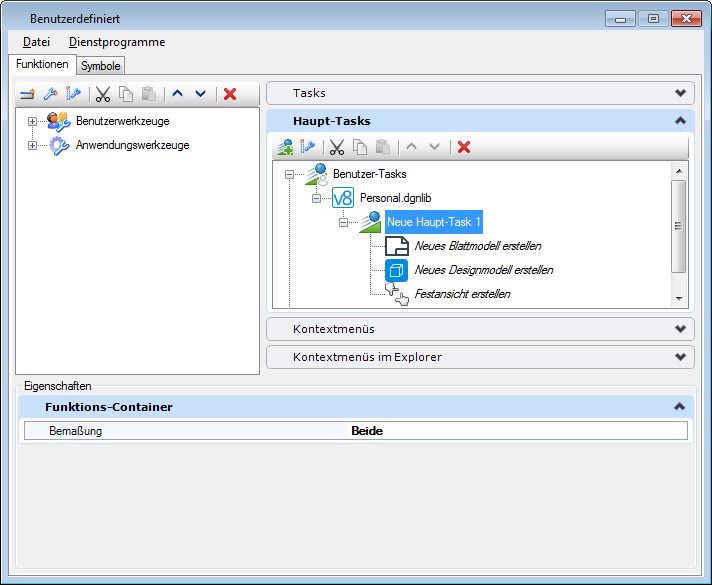Dialogfeld "Benutzerdefiniert" – Registerkarte "Haupt-Tasks"
Enthält Steuerelemente, die das Hinzufügen, Organisieren, Löschen und Zuweisen von Eigenschaften zu benutzerdefinierten Haupt-Tasks ermöglichen.
Sofern nicht anders vermerkt, sind die nachstehend aufgeführten Steuerelemente nur für die geöffnete DGN-Datei verfügbar (die Datei unter dem blauen V8-Symbol). Weitere Informationen finden Sie unter Anpassungen in DGN-Bibliotheken.
| Einstellung | Beschreibung |
|---|---|
| Neue Task | Fügt eine neue Haupt-Task hinzu. Die Haupt-Task wird unter dem Einfügepunkt im rechten Fensterbereich hinzugefügt. Der Name der Haupt-Task darf in der Zeichnungsdatei nur einmal vorkommen. Er kann beliebig lang sein, darf jedoch keinen Backslash (\) enthalten. |
| Trennlinie | Fügt eine senkrechte Linie hinzu, die verwendet wird, um Funktionen (oder Gruppen von Funktionen) zu trennen, wenn eine Haupt-Task als Toolbox geöffnet wird. Die Trennlinie wird unter dem Einfügepunkt hinzugefügt. |
| Ausschneiden | Schneidet die ausgewählte Haupt-Task aus. |
| Kopieren |
Kopiert die ausgewählte Haupt-Task. Beim Einfügen des kopierten Elements können Sie dessen Namen ändern. Dieses Symbol kann auch verwendet werden, um Haupt-Tasks aus einer DGN-Bibliothek zu kopieren (unter dem grauen V8-Symbol). Mit diesem Symbol kann auch eine Haupt-Task erstellt werden, indem Sie eine Toolbox aus dem linken Fensterbereich in die geöffnete Zeichnungsdatei auf der Registerkarte "Haupt-Tasks" kopieren. Sie können Funktionen in Haupt-Tasks kopieren, indem Sie diese aus einer Toolbox im linken Fensterbereich kopieren. |
| Einfügen | Fügt eine ausgeschnittene oder kopierte Haupt-Task unter dem Einfügepunkt ein. |
| Nach oben verschieben | Verschiebt die ausgewählte Haupt-Task in der Hierarchie um eine Position nach oben. Dies ist nur möglich, wenn die Haupt-Task sich noch nicht an oberster Stelle in der Zeichnungsdatei befindet. |
| Nach unten verschieben | Verschiebt die ausgewählte Haupt-Task in der Hierarchie um eine Position nach unten. Dies ist nur möglich, wenn die Haupt-Task sich noch nicht an letzter Stelle in der Zeichnungsdatei befindet. |
| Entfernen | Löscht die ausgewählte Haupt-Task. |
| Benutzer-Tasks, geöffnete DGN-Datei | Wenn Sie die Registerkarte "Haupt-Tasks" öffnen, werden die Haupt-Tasks in der geöffneten Zeichnungsdatei unter dem Symbol "Benutzer-Tasks", dem blauen V8-Symbol und dem Namen der geöffneten Zeichnungsdatei angezeigt. |
| Kontextmenü für die geöffnete DGN-Datei | Durch einen Rechtsklick auf die geöffnete DGN-Datei wird eine Liste mit Aktionen eingeblendet, die Sie für die Datei ausführen können.
|
| Kontextmenü für Haupt-Tasks | Durch einen Rechtsklick auf eine Haupt-Task wird eine Liste mit Aktionen angezeigt, die Sie für die ausgewählte Haupt-Task ausführen können.
|
| Kontextmenü für Funktionen in Haupt-Tasks | Durch einen Rechtsklick auf eine Haupt-Task wird eine Liste mit Aktionen angezeigt, die Sie für die ausgewählte Haupt-Task ausführen können.
|
| Benutzer-Tasks, verfügbare DGN-Bibliotheken | Haupt-Tasks, die in anderen, durch die Konfigurationsvariable MS_GUIDGNLIBLIST ausgewiesenen DGN-Bibliotheken zur Verfügung stehen, werden unter dem Symbol Benutzer-Tasks angezeigt und sind mit einem grauen V8-Symbol auf der linken Seite versehen. |
| Anwendungsaufgaben | Haupt-Tasks, die in anderen, durch die Konfigurationsvariable _USTN_SYSTEM_GUIDGNLIBLIST ausgewiesenen DGN libraries zur Verfügung stehen, werden unter dem Symbol Anwendungsaufgaben angezeigt. |
| Eigenschaften | Eigenschaften von Haupt-Tasks und Funktionen werden im Bereich "Eigenschaften" angezeigt, wenn das entsprechende Element ausgewählt wird. |